Como adicionar switches manualmente na topologia do Smart Network Application (SNA)
Objetivo
O Smart Network Application (SNA) é um sistema que exibe uma visão geral da topologia da rede, incluindo informações detalhadas de monitoramento de dispositivos e tráfego para facilitar o gerenciamento. Ele permite exibir e modificar configurações globalmente em todos os switches suportados na rede.
Às vezes, os switches SNA ou SNA parcial estão na rede, mas não foram detectados no processo de descoberta inicial, portanto, eles podem não aparecer no mapa de topologia quando você inicia a SNA. Esses dispositivos podem ser adicionados manualmente usando seus endereços IP para que sejam exibidos no mapa de topologia.
O objetivo deste artigo é mostrar a você como adicionar manualmente switches no mapa de topologia da SNA.
Dispositivos aplicáveis
- Sx350 Series
- SG350X Series
- Sx550X Series
Note: Os dispositivos da Sx250 Series podem fornecer informações SNA quando estão conectados à rede, mas a SNA não pode ser iniciada a partir desses dispositivos.
Versão de software
- 2.2.5.68
Adicionar switches manualmente
Etapa 1. Inicie a sessão SNA e clique no botão +Add Switch no mapa de topologia.

Etapa 2. Na caixa pop-up, digite o endereço IP do switch que deseja adicionar e clique em Adicionar Switch.

Note: Neste exemplo, o endereço IP 192.168.1.128 é usado.
Uma caixa pop-up será exibida indicando o progresso da tentativa de conexão do SNA ao switch adicionado.

Se o SNA detectou o switch e verificou se ele é um dispositivo SNA ou SNA parcial, ele agora será adicionado e corretamente rotulado no mapa de topologia.

Se o SNA não puder detectar o switch ou não puder confirmar que ele é um dispositivo SNA ou SNA parcial, ele informará que o dispositivo não está acessível.

O SNA adicionará o dispositivo ao mapa de topologia como um switch não gerenciado off-line e permanecerá nesse estado até que ele seja removido manualmente.
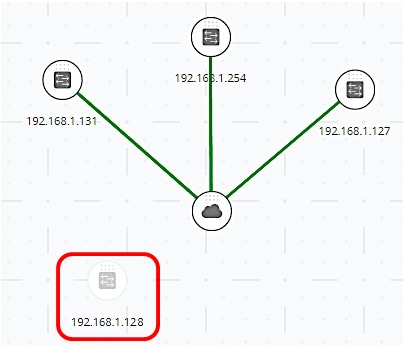
Agora você deve ter adicionado um switch manualmente com êxito no mapa de topologia.
Removendo um dispositivo off-line
Para remover manualmente um dispositivo offline do mapa de topologia:
Etapa 1. Clique com o botão direito do mouse no dispositivo offline e clique em Remover.
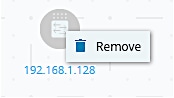
Etapa 2. A janela Remover dispositivo será exibida, informando que as marcas, a descrição e o local do dispositivo serão removidos permanentemente. Clique em Sim para continuar.
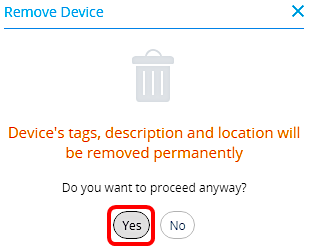
O dispositivo não ficará mais visível no mapa de topologia.

Agora você deve ter removido com êxito um dispositivo off-line do mapa de topologia.
 Feedback
Feedback